网页中的flash动画怎样下载?网页flash动画下载方法介绍
发布时间:2016-12-21 来源:查字典编辑
摘要:有的时候,咱在网上看到了很好的FLAHSN动画一时很想赶紧下载过来保存到电脑上,但由于平时就卸载了这类工具,同时也取消了迅雷等第三方软件园F...
有的时候,咱在网上看到了很好的FLAHSN动画一时很想赶紧下载过来保存到电脑上,但由于平时就卸载了这类工具,同时也取消了迅雷等第三方软件园FLV嗅探功能,所以一时没有工具可以方便快捷的下载这类FLASH动画了。但对于WIN7的童鞋们来说,利用IE9的开发者工具就能轻松的下载了。
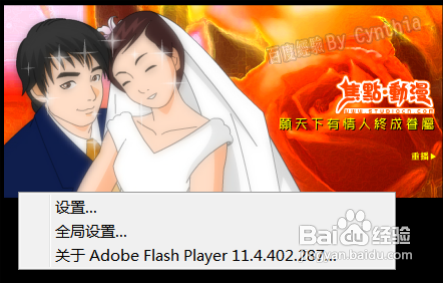
工具:IE9,网络,Flash动画,下载工具
方法/步骤
1、手机,有电脑中打开IE9浏览器,并按键盘上的F12打开网页开发者工具,并切换到“网络”选项卡下,单击“开始捕获”按钮:
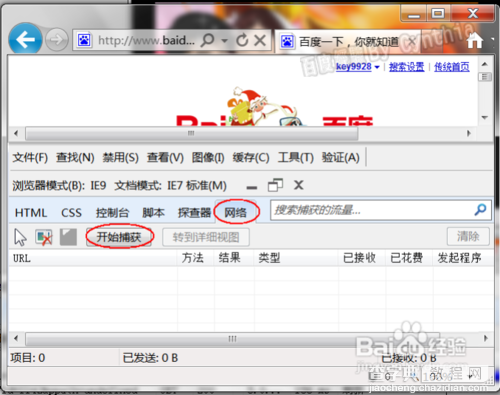
2、网页开发者工具上的“开始捕获”按钮变成了“停止捕获”按钮:
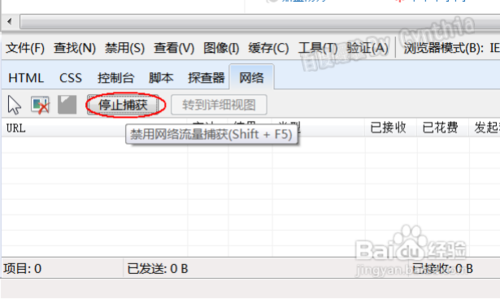
3、然后在浏览器地址栏中粘贴我们要下载FLASH动画的网址,打开这个网站:
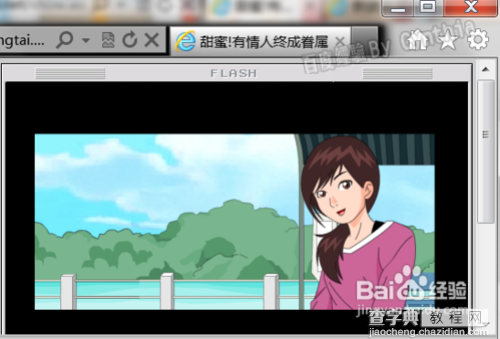
4、然后在开发者工具上,单击“已接收”或“已花费”标签两次倒序排列,并按键盘上的HOME跳到最顶端:
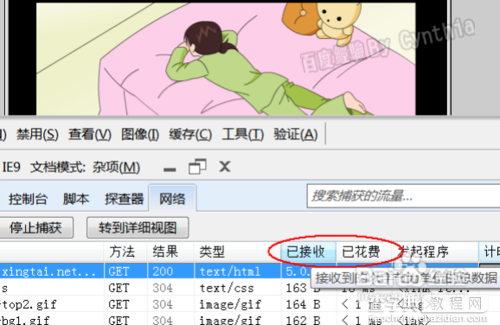
5、这里我们可以看到,最上面的某个动画文件就是我们所要的:
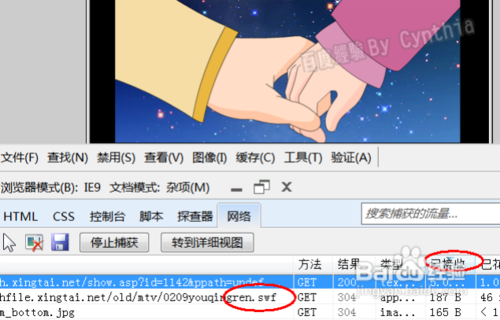
6、我们右击之,选择“复制URL”命令:
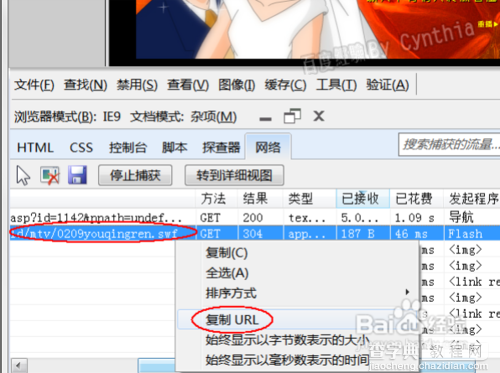
7、此时迅雷会自动弹出下载的窗口,直接点击“继续”按钮即可:
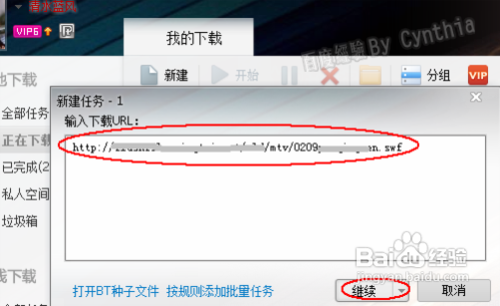
8、稍等一会我们就能在迅雷中看到正在下载了,看文件大小,应该就是这个动画了:
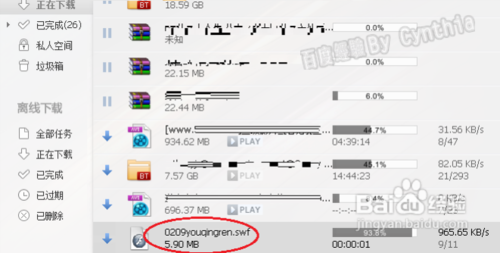
9、下载后我们打开来看一下,正是我们要下载的动画了:
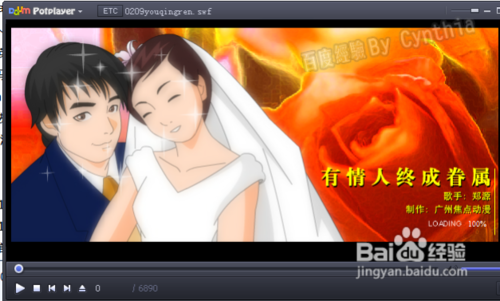
END
以上就是网页flash动画下载的方法,现在大家是不是已经知道了,希望这篇教程对大家有一定的帮助!


